1、首先,新建或者打开一份需要设置打勾的Excel文档。如图:

2、接着,在菜单栏中找到“开放工具”下的“插入”。如图:
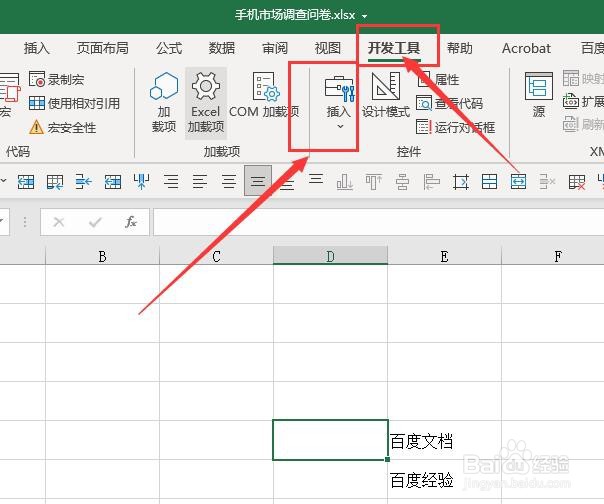
3、接着,在打开的插入选项下拉菜单中选择“复选框”。如图:

4、接着,在Excel绘制复选框,修改里面的文字,这样的复选框就可以自动打勾了。如图:
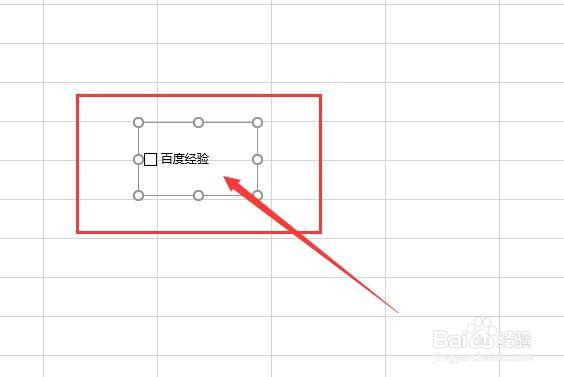

5、至此,在Excel表格中如何制作自动打勾方框教程分享结束。
时间:2024-10-16 17:59:40
1、首先,新建或者打开一份需要设置打勾的Excel文档。如图:

2、接着,在菜单栏中找到“开放工具”下的“插入”。如图:
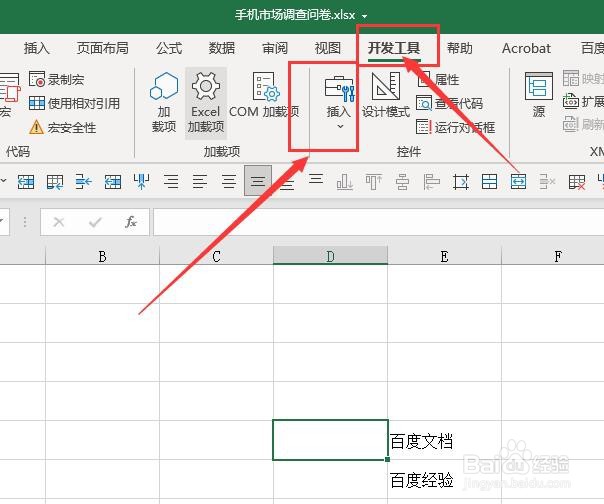
3、接着,在打开的插入选项下拉菜单中选择“复选框”。如图:

4、接着,在Excel绘制复选框,修改里面的文字,这样的复选框就可以自动打勾了。如图:
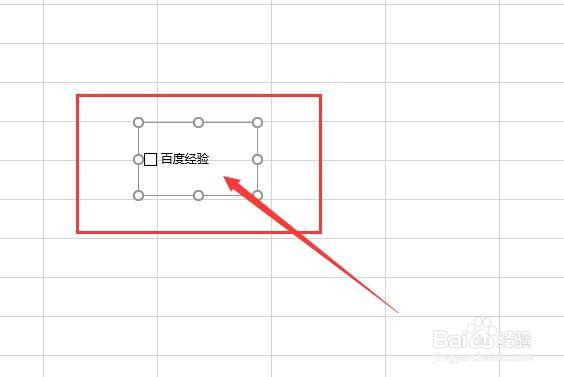

5、至此,在Excel表格中如何制作自动打勾方框教程分享结束。
